平时用习惯了XP或Win7系统的用户,电脑系统升级到Win10系统以后,有些用户可能会一时找不到屏幕分辨率在哪里,从而导致无法设置最适宜观看的屏幕分辨率,下面给大家介绍一下Win10屏幕分辨率设置的方法。
方法一:
(1)在电脑屏幕空白处单击鼠标右键,然后在弹出菜单中选择【显示设置】选项用鼠标左键单击

(2)打开显示窗口后,点击【显示分辨率】下面的方框

(3)点击【显示分辨率】下面的方框后,在弹出的下拉菜单中 选择要设置的分辨率 然后单击

(4)选择要设置的分辨率单击后,在弹出的对话框中再选择【保留更改】按钮点击就设置好了。
END
方法二:
(1)用鼠标左键单击左下角【开始】
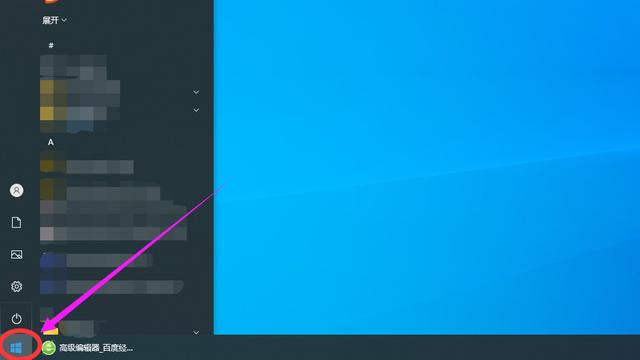
(2)在弹出的菜单中点【设置图标】进入设置主窗口,设置图标就是那个像齿轮的图标
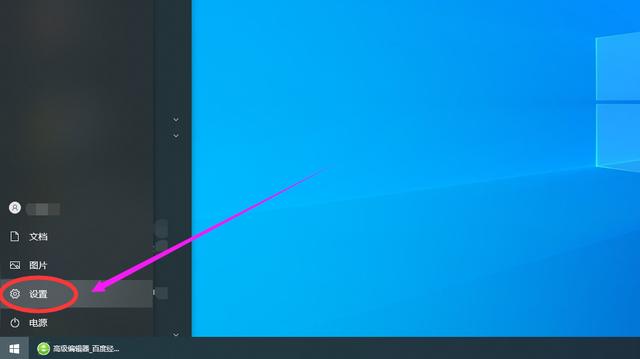
(3)进入设置主窗口后,点击第一项【系统】选项,进入显示窗口页面
(4)打开显示窗口页面后,点击【显示分辨率】下面的方框。
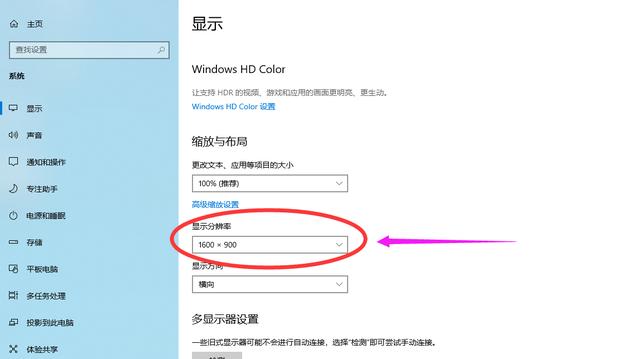
(5)点击【显示分辨率】下面的方框后,在弹出的下拉菜单中 选择要设置的分辨率 然后单击。
(6)选择要设置的分辨率单击后,在弹出的对话框中再选择【保留更改】按钮点击就设置好了。
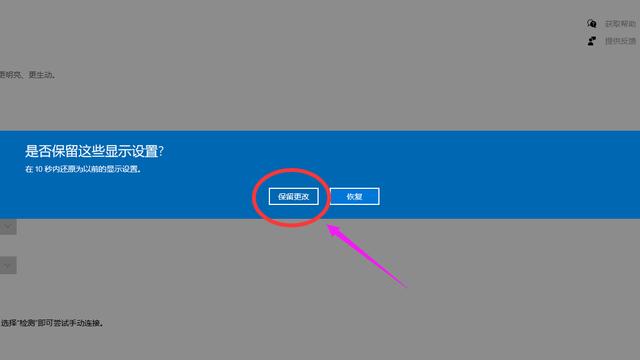
END
注意事项
(1)选择要设置的分辨率后,需要选择【保留更改】按钮才能生效。
(2)选择要设置的分辨率后,如果不想设置或要重新选择分辨率,请点击【恢复】按钮。
(3)如果桌面右键没有【显示设置】选择,那就用第二种方法。
以上就是Win10查看电脑分辨率方法的全部内容了, 希望能够帮助到各位小伙伴。更多系统相关的内容各位小伙伴们可以关注,会一直给各位小伙伴们带来系统的教程!如果你对此文章存在争议,可在评论区留言和小伙伴们一起讨论。
对于许多Windows 10用户来说,使用Xbox登录功能在玩游戏或与其他用户进行互动时是非常方便的。然而,有时候你可能会遇到无法登录Xbox账号的问题。这种情况下,你可能感到无助。不用担心,本文将为你提供解决方法,帮助你解决Win10 Xbox账号无法登录的问题。
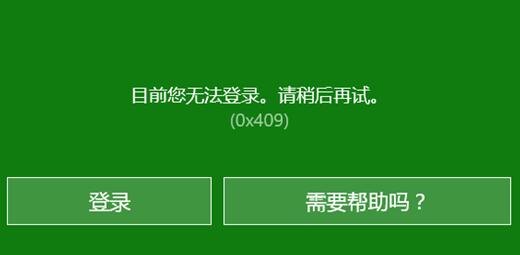
1、可以尝试先在电脑中登录微软账号,这样打开xbox就不需要登录了;
2、按 Win 键,或点击左下角的开始菜单,在打开的菜单项中,点击电源按钮上方的设置;
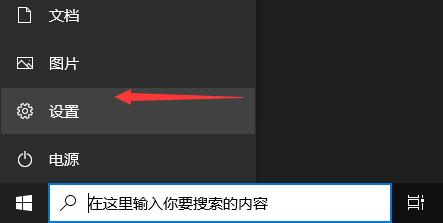
3、Windows 设置窗口,找到并点击账户(你的账户、电子邮件、同步设置、工作、家庭);

4、在其中选择改用 Microsoft 账户登录;
1、以管理员身份运行 Windows PowerShell;
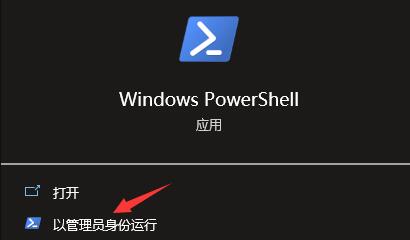
2、管理员: Windows PowerShell窗口,输入 Get-AppxPackage 回车确定,可以扫描出所有的软件;
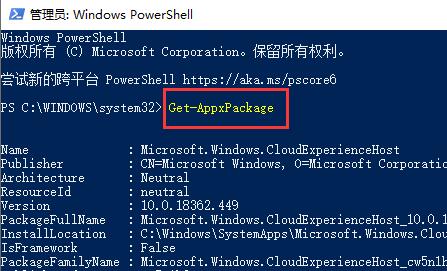
3、列表中找到xbox软件,并复制 PackageFullName 后的软件名称;
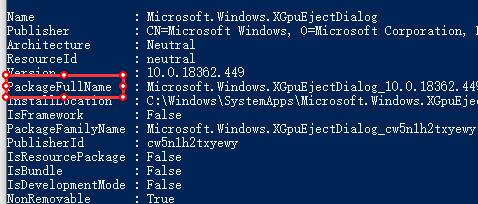
4、接着,输入 Remove-AppxPackage ,空格加之前复制的软件名称,回车确定。彻底删除xbox后,再回到应用商店,重新安装一下,应该就可以正常登录了。
Windows 10是微软公司于2015年发布的跨平台操作系统,应用于计算机和平板电脑等设备。Windows 10保留了许多Windows 7的特色,同时进行了一系列的改进和增加新功能。下面一起来看看Win10系统笔记本无法正常开机解决方法吧!

Win10系统笔记本无法正常开机解决方法
1、这种情况第一种方法是等,大约40分钟会自动进入系统界面,如下图所示。
2、如果你不愿意长时间等待,按电源按钮7S以上强制关机,如下图所示。
3、关机后首先拔掉网线,禁止联网,如下图所示。
4、接着断开你的wifi,最简单方法,断掉路由器电源,一句话禁止电脑联网,如下图所示。
5、重启电脑,就大多数就可以正常了,如果不行,再次重启电脑,在启动开始就不停的按Shift+F10键,进入登陆界面,如下图所示。
6、在登陆界面再按电源键然后按Shift键选择重启,这样就进入电脑winRE界面,选择重置此电脑即可,如下图所示。
7、此外,如果解决无效,那么可以试试重装系统。
下载地址:Windows10 22H2 X64 官方正式版

hnqyjy.cn 版权所有 (C)2011 https://www.hnqyjy.cn All Rights Reserved 渝ICP备20008086号-34